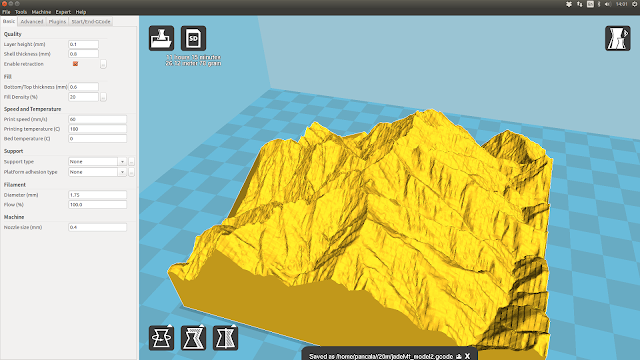九月初看到內政部的新聞稿,說開放了全臺及澎湖地區的20公尺網格地形數值檔,真是令人高興啊。我先前使用的地理資料都是30公尺網格(臺灣30米數值地形模型資料(DEM)第二版),但是那資料有些問題,在某些高山的資料會有缺漏,以致於如果用它來作地理專案,山上會出現大洞,所以我當時在製作3D列印的地形模型時,都是以平地為主。
現在既然已經有新版資料,我就來玩玩看吧。
這個資料可以在政府資料開放平臺上取得,關鍵字用「20公尺網格數值」去找到內政部20公尺網格數值地形模型資料,建議下載「不分幅_全台及澎湖」,然後在QGIS之中切割使用。如果是下載分幅檔案,還要自己再接圖。
在QGIS中匯入圖檔
Layer/Add Raster Layer
CRS設定成TWD97/TM2 121
因為這次的製作想要製作高山的地形模型,所以我從網路上找到了別人作的百岳kml檔,再匯入QGIS之中:
Layer/Add Vector Layer
CSR設定成WGS84

並且在Properties中設定Label Name為Name
這樣就可以同時觀察地形資料和山岳名稱
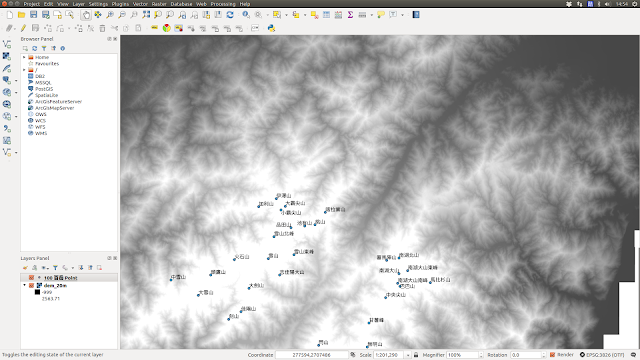
接著是裁切出需要的部份
Raster/Extraction/Clipper
選擇要輸出的範圍、匯出的檔案位置後,就可以將指定的區塊裁切出來
下一步是產生stl檔
在Plugins下載安裝DEMto3D,安裝後這個外掛會出現在Raster選單之中
選取要輸出成Stl的圖檔後,利用DEMto3D
這部份已經有先進錄成了說明影片
《利用QGIS DEM to 3D 附加元件建立3D印表機地形模型》
使用的時候要注意,不能輸出太大範圍,因為這樣細節太多,程式可能當掉
完成之後的stl需要減面再送去3DP輸出
如同之前同系列的文章所述,匯入MeshLab去作減面
File/Import Mesh
Filters/Remeshing,Simplification and Reconstruction/Quadric Edge Collapse Decimation
用預設值apply之後,Export Mesh as...另外存一個stl檔
如果需要重複減面,就重複作上面的減面手續就可以
作幾次不一定,看你的需求,重點是面數減少卻又不會影響模型外觀。
製作出的stl檔案放在Thingiverse
http://www.thingiverse.com/thing:1771931
我做了玉山、雪山和合歡山
最後就可以送cura這類的3D切片軟體去生出Gcode